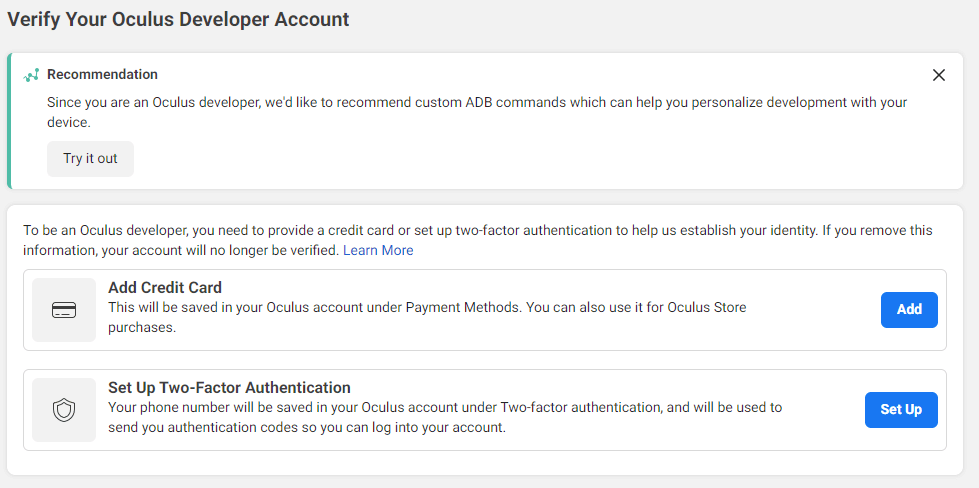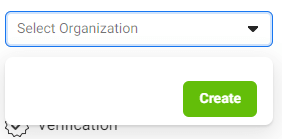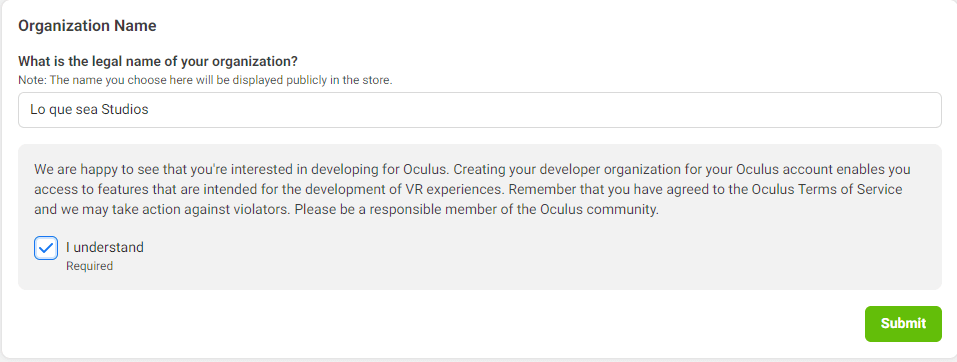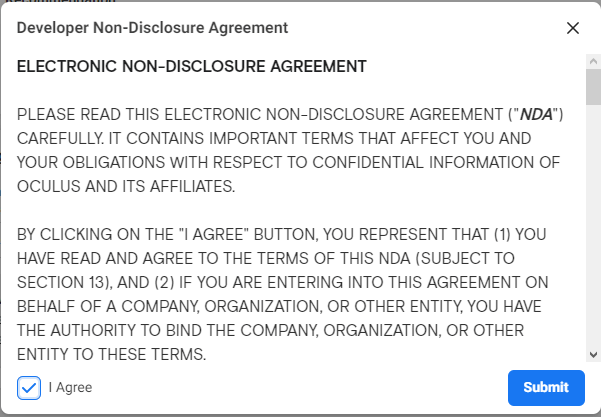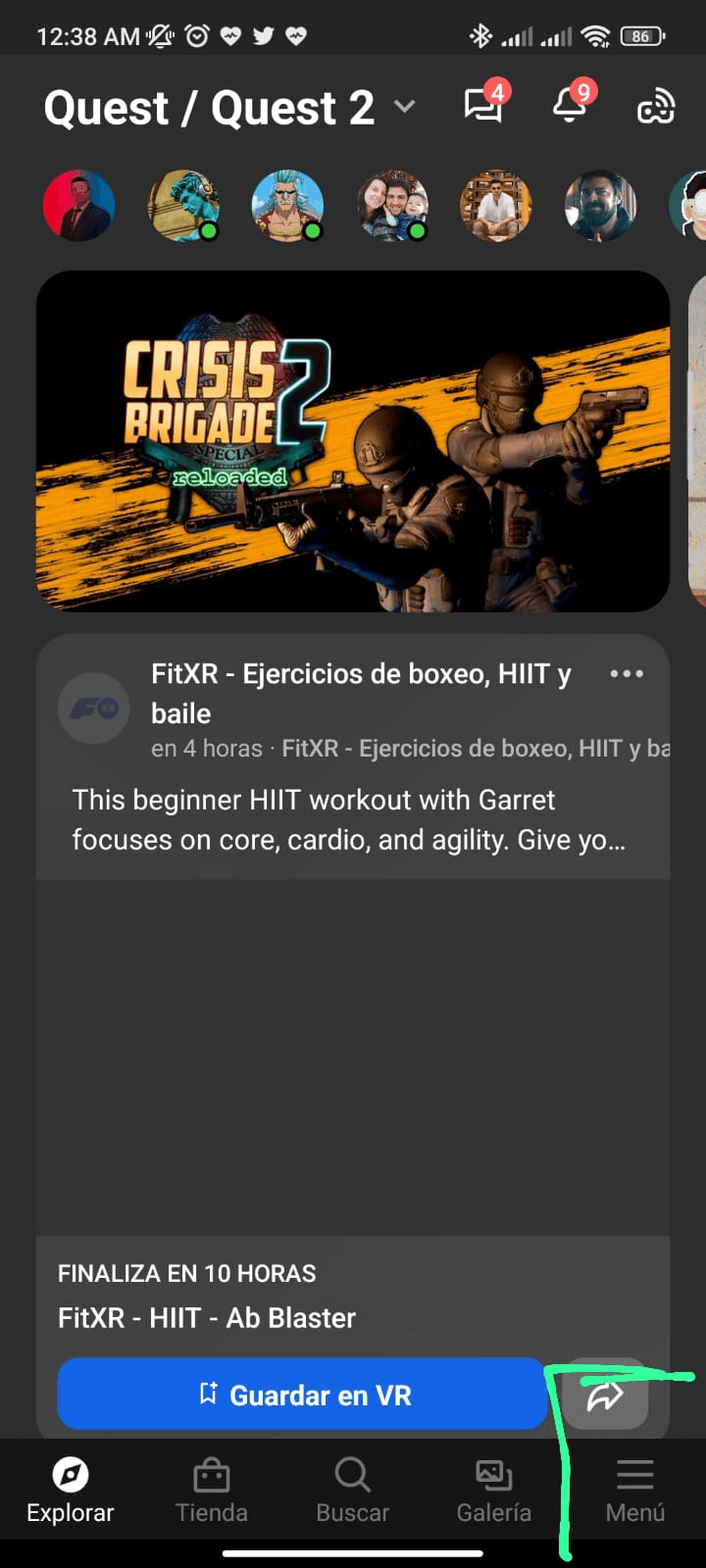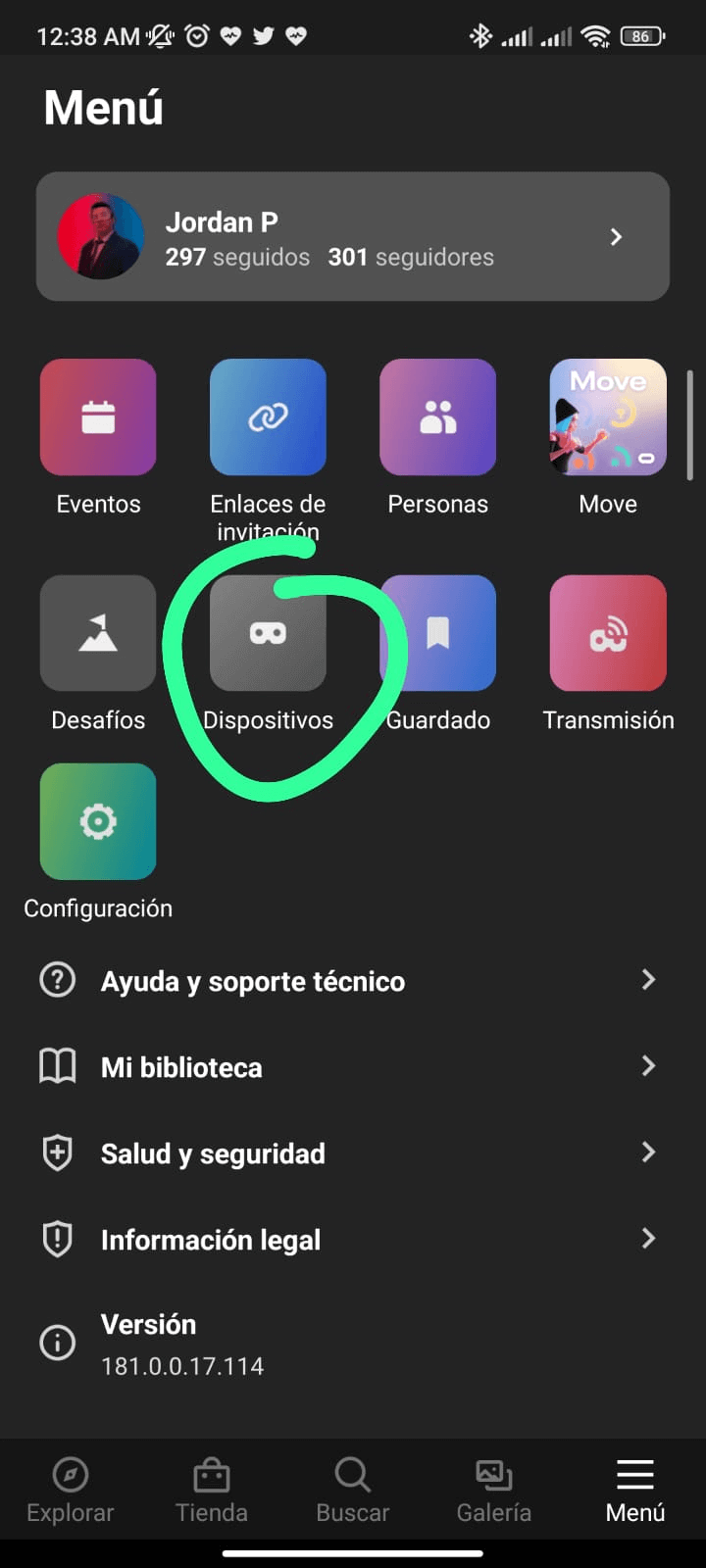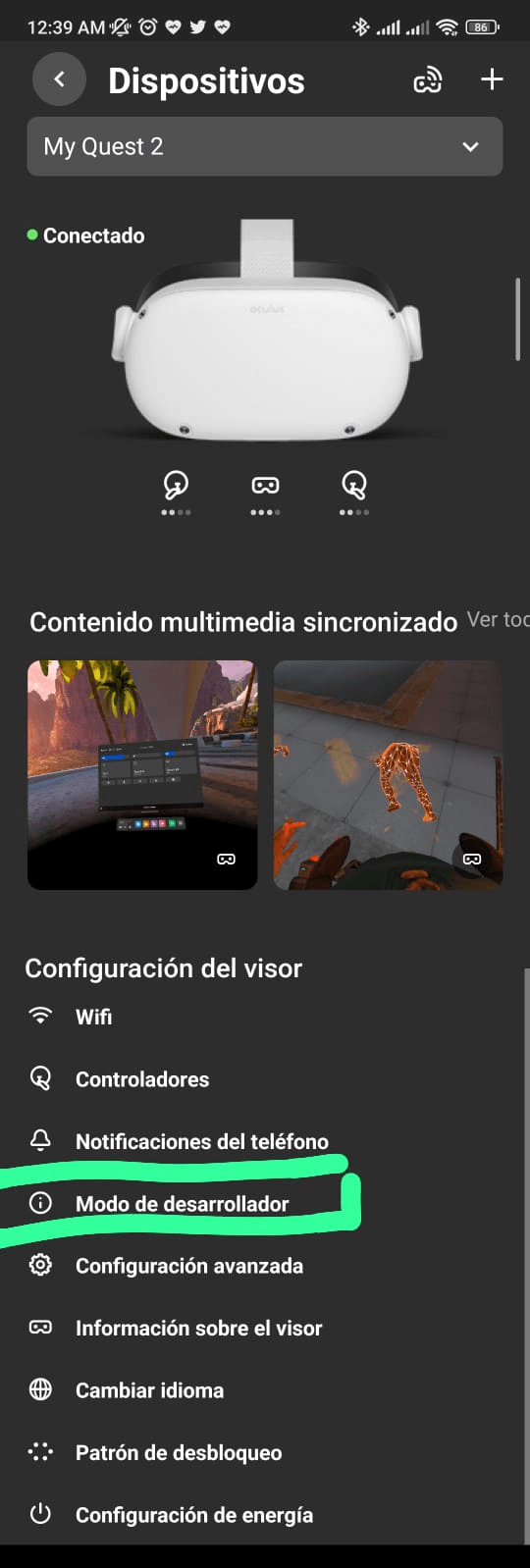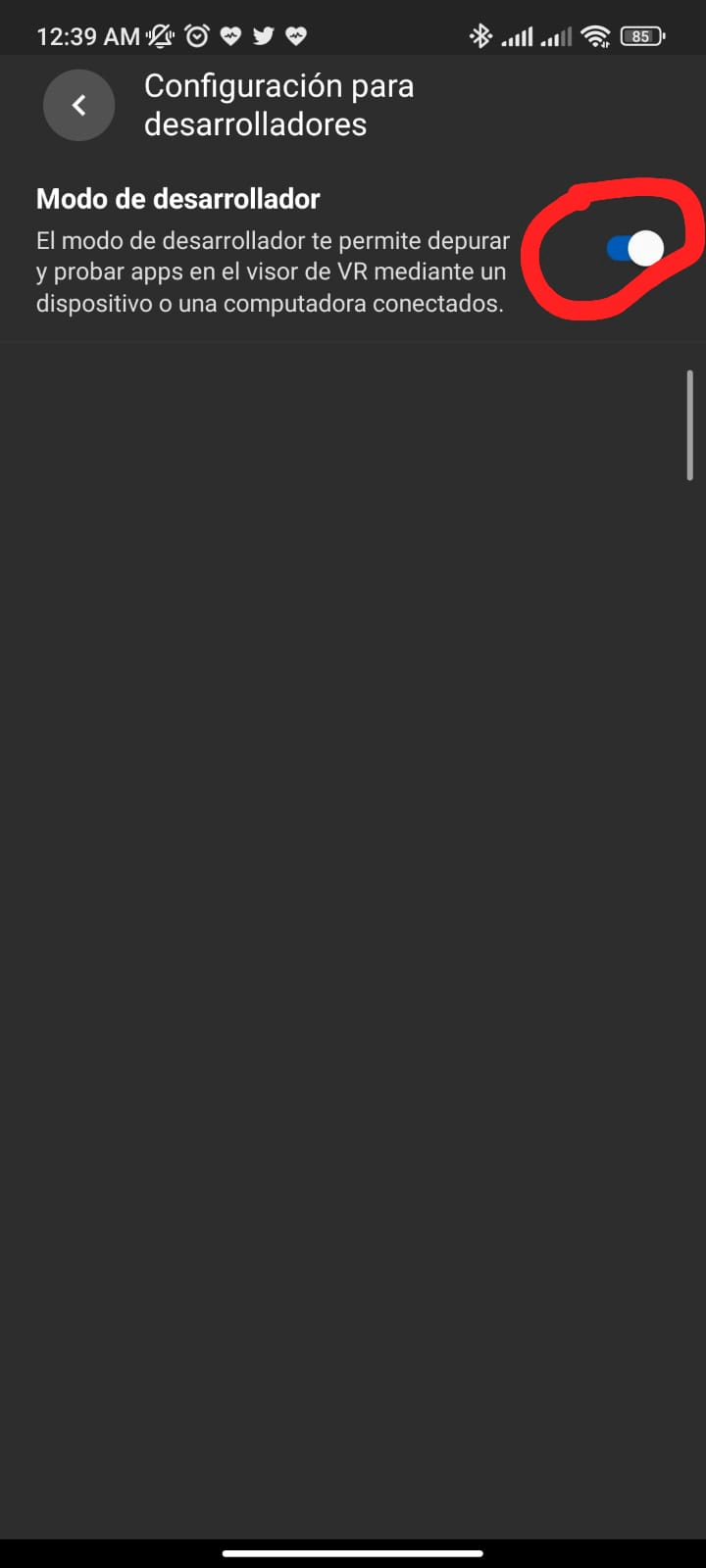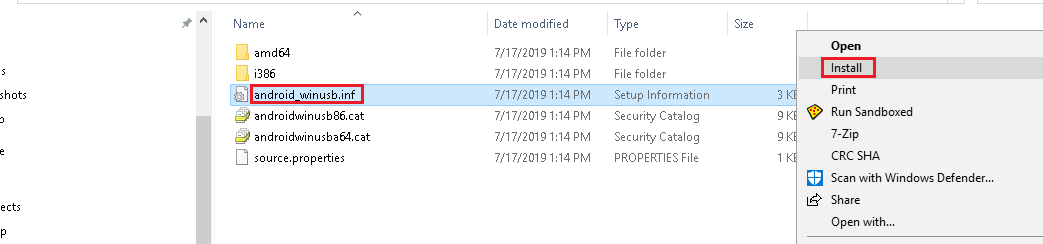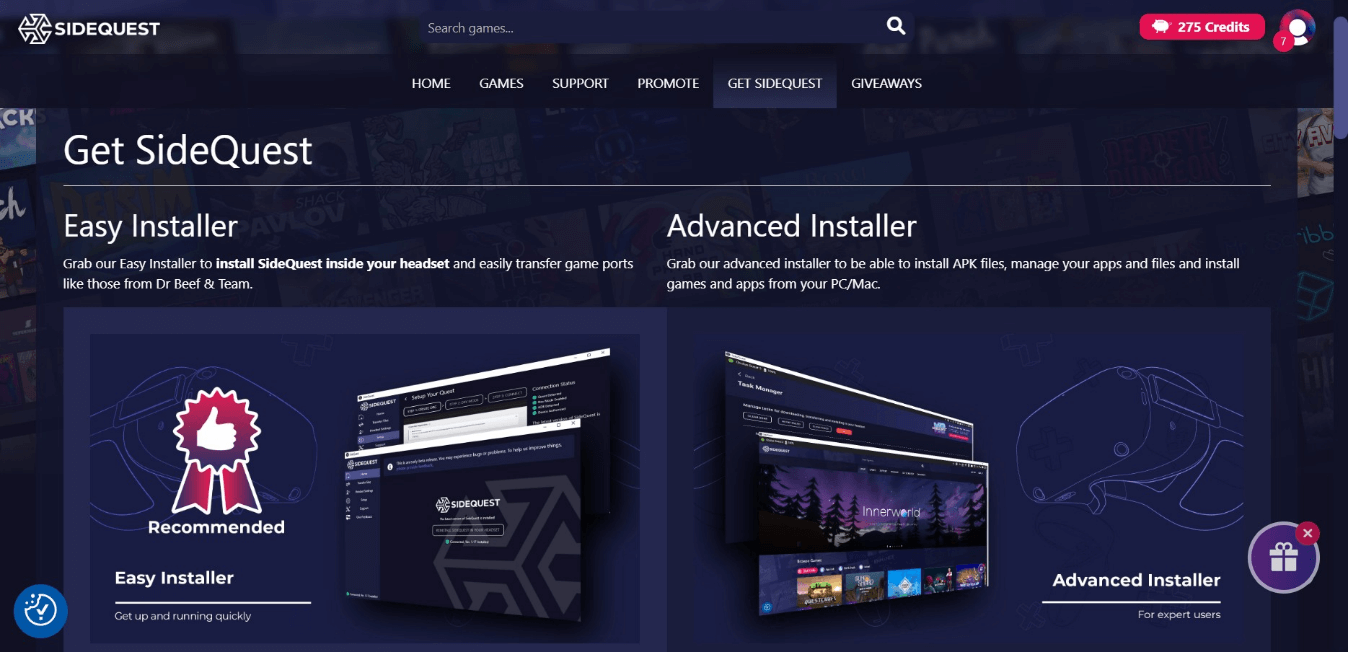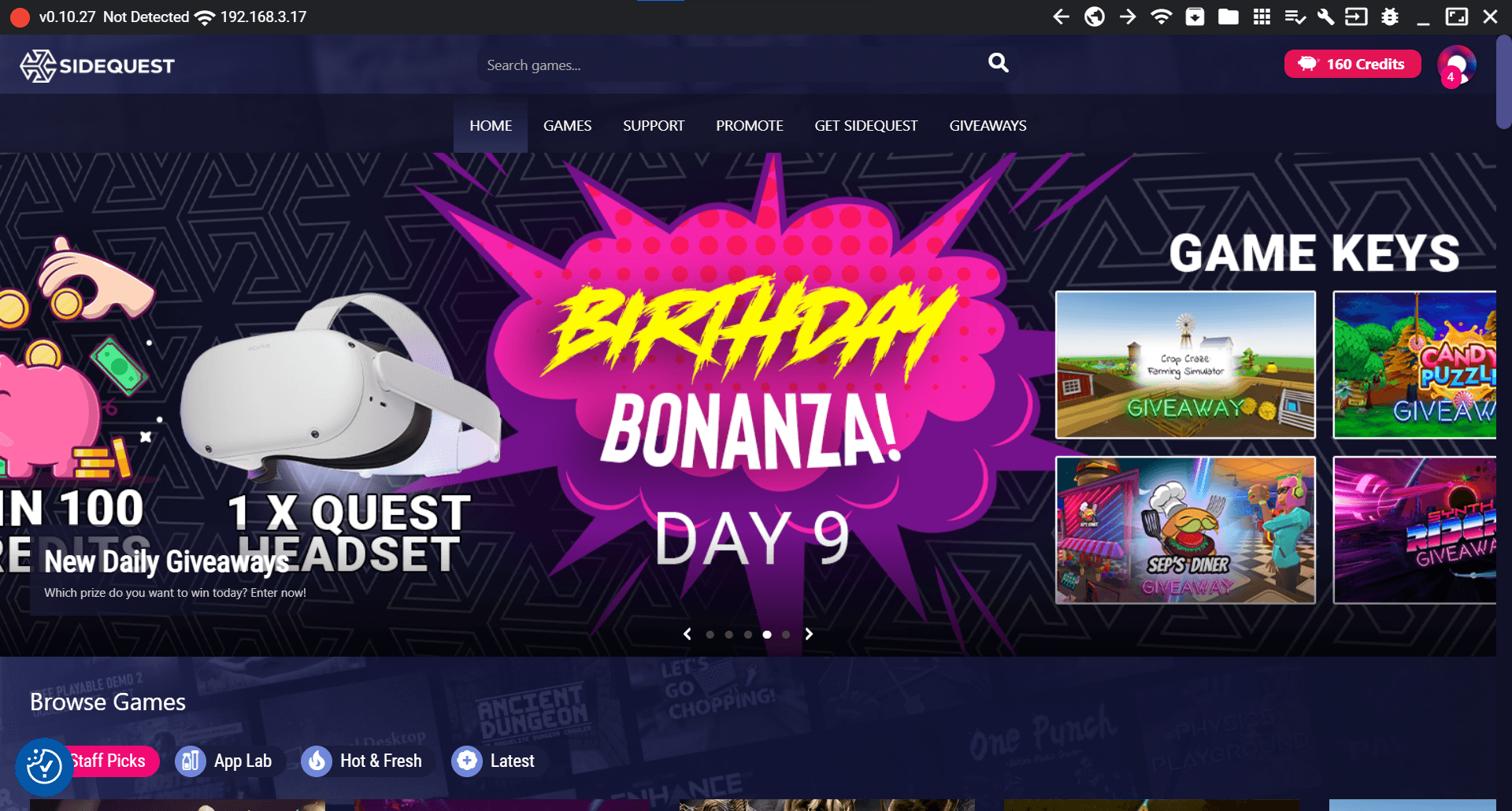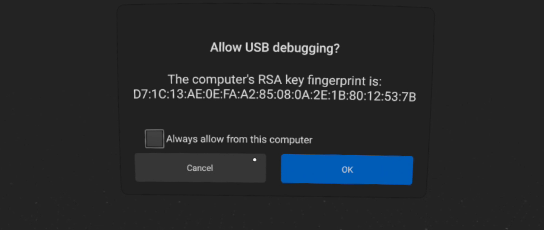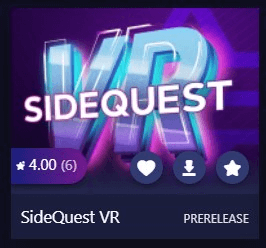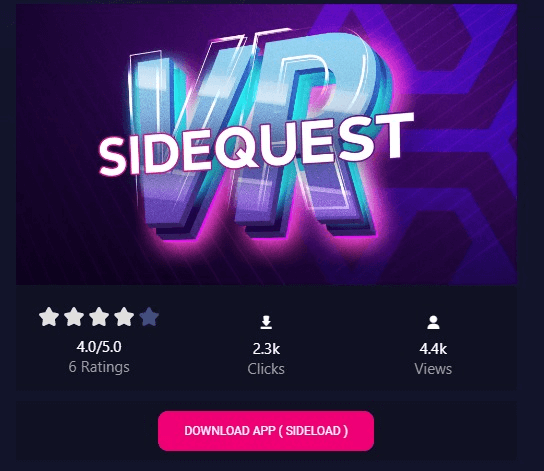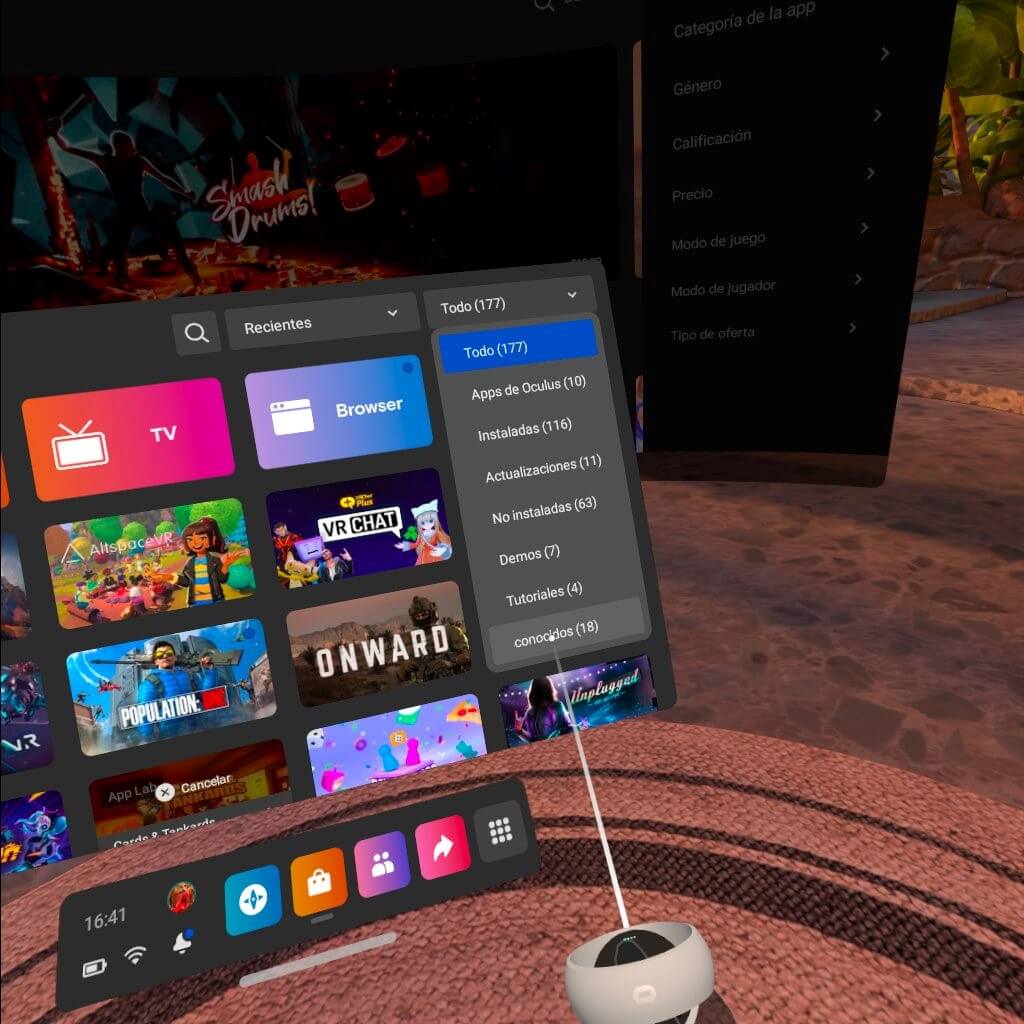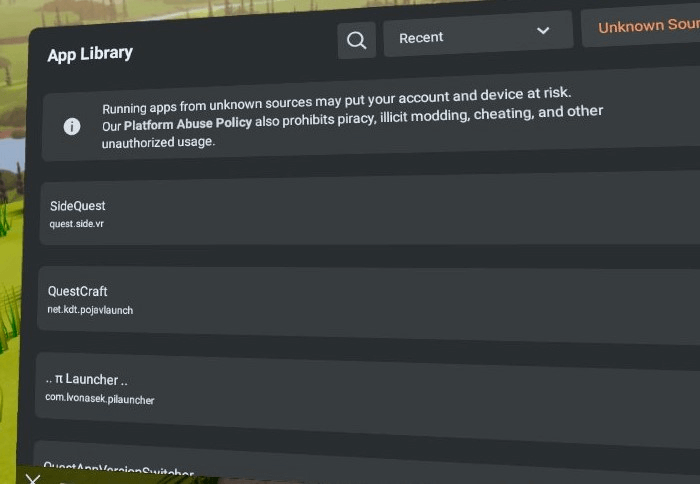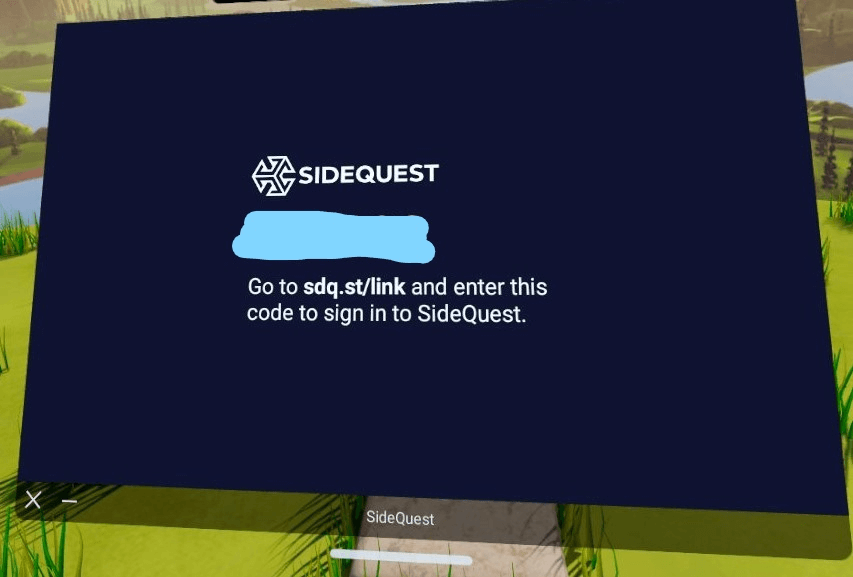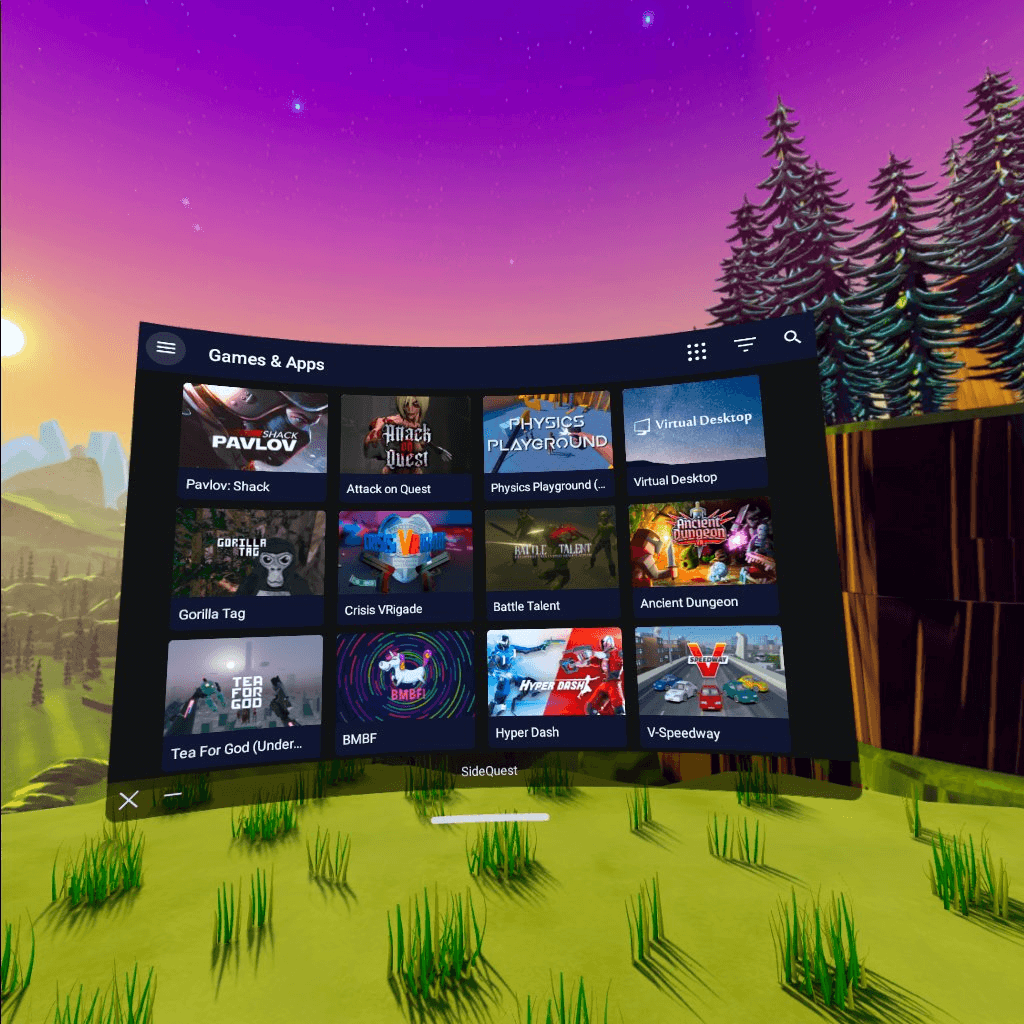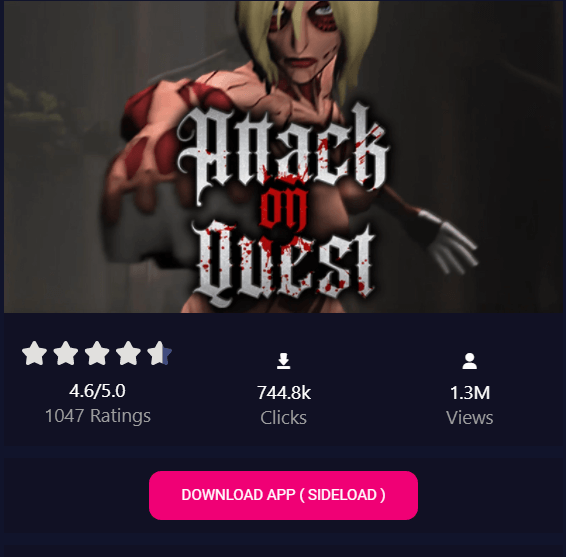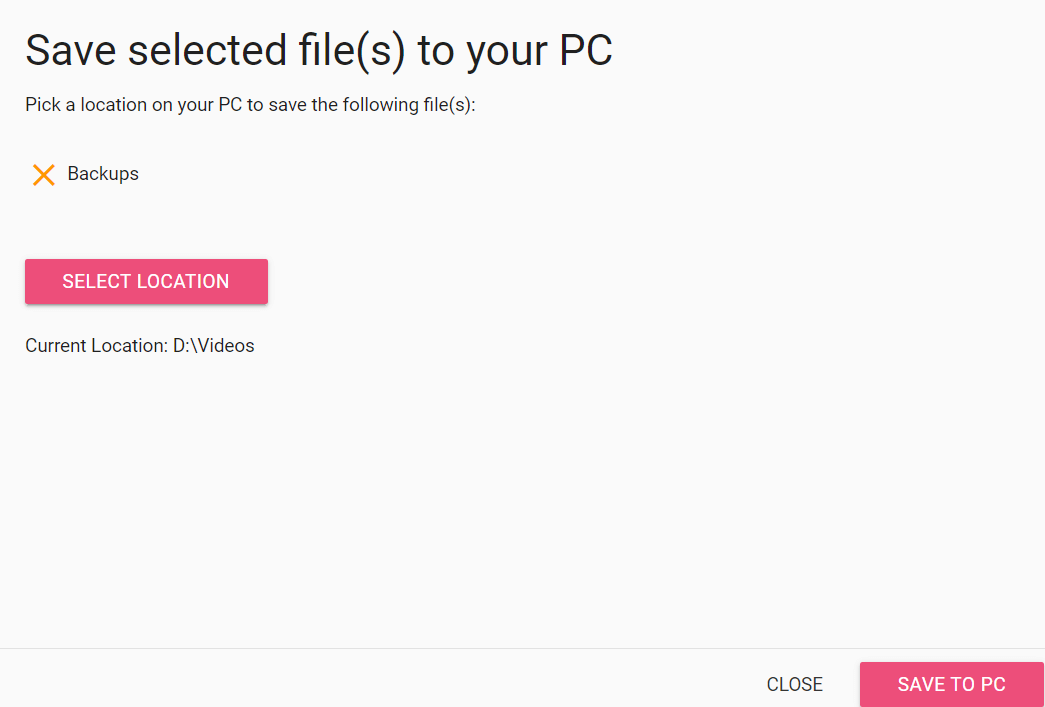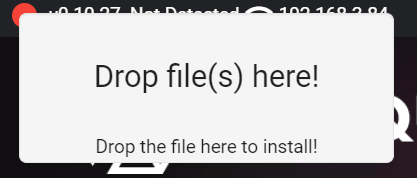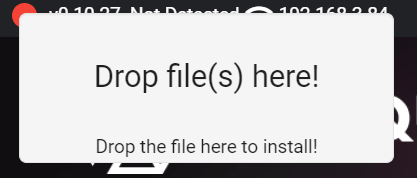¿Qué es Sidequest?
Guía de instalación y funciones
Sidequest es una herramienta que nos ayudará a sacar el mayor potencial a nuestro Quest, ya que no solo es una tienda secundaria de aplicaciones si no que tiene herramientas muy útiles para todos sus usuarios.
Y es que no es ningún secreto que muchas de las aplicaciones que se encuentran hoy en día en App Lab o en la tienda oficial en algún momento pasaron por Sidequest, aquí podemos encontrar desde aplicaciones que están en desarrollo hasta mods de juegos clásicos como DOOM, Half Life, y hasta una versión de Minecraft Java para nuestro Quest entre muchas otras cosas. Lo que hace aun mas a atractivo a Sidequest es que la mayoría de las aplicaciones y mods que se encuentran en esta plataforma son completamente gratis, o encuentras las aplicaciones bastante baratas.
Ahora que por el lado de las utilidades no se queda atrás, con Sidequest podremos instalar aplicaciones de Android en nuestro Quest, cambiar la resolución de grabación de vídeos, podremos transferir archivos a nuestro Quest, deshabilitar el sensor de proximidad e incluso podremos hacer una conexión por wifi para acceder a todas estas funciones sin conectar tu Quest directo a la PC.
Pero, ¿Cómo puedo acceder a Sidequest?
Antes que nada, necesitas una computadora ya sea que tenga Windows 10 o superior, una MAC, e incluso lo puedes hacer con tu celular Android, con que tengas alguno de estos dispositivos y un cable para conectar tu Quest a alguno de ellos, vas a poder hacer uso de Sidequest. Les dejo el paso por paso para que puedan acceder correctamente a Sidequest:
Instalación Sidequest
1.Crear cuenta de desarrollador
Entramos en la página de desarrolladores de Oculus con el siguiente link https://developer.oculus.com/manage/ y damos clic en Login, muy importante entrar con la misma cuenta que usamos en nuestro Quest.
Se nos va a pedir verificar la cuenta en caso que no lo hayamos hecho
En caso que esto no les aparezca significa que ya están verificados, es necesario verificar la cuenta para continuar.
Una vez verificada la cuenta vamos a crear una organización, damos clic en “Select Organization” y seleccionamos Create
Nos pedirá un nombre de la organización y pondremos lo primero que se te venga a la mente y marcaremos la casilla, una vez completados los datos damos clic en submit
Nos saldrá otro mensaje y seleccionamos la casilla de I Agree y damos clic en submit
2.Activar modo de desarrollador en nuestro Quest
Para activar el modo desarrollador solo necesitamos entrar a nuestra aplicación del celular de Oculus, nos vamos al apartado de menú
Después seleccionamos dispositivos
Nos aseguramos que tengamos una conexión activa con nuestro Quest, una vez aquí vamos a ver la opción de Modo de desarrollador el cual solo queda activarlo.
Una vez hecho esto recomiendo reiniciar el Quest para que se guarde el modo desarrollador
3.Instalar drivers (Solo usuarios de Windows, usuarios de MAC y Android saltar este paso)
Nos dirigiremos a https://developer.oculus.com
4.Descargar Sidequest
Para descargar Sidequest nos dirigiremos a https://sidequestvr.com/download una vez en esta página seleccionaremos la versión de Sidequest a instalar, dependiendo del método que vayamos a utilizar nosotros (En PC instalar el "Advanced Installer")
O en un celular Android con el siguiente link https://play.google.com/store/apps/details?id=side.quest.mobile
Una vez descargado el archivo lo instalamos para poder entrar a Sidequest
5.Conectar Quest
Una vez que ya tengamos instalado y abierto Sidequest en nuestro dispositivo procederemos a conectar nuestro Quest a el dispositivo que estemos usando mediante el uso de un cable USB, podemos usar el que viene incluido en el Quest o alguno otro que tengamos para transmisión de datos.
Una vez conectado nuestro Quest, debería de aparecer un mensaje en la pantalla del visor como este
De preferencia les recomiendo activar la casilla para que quede guardado y no se los pida cada vez que lo conecten y solo dar clic en OK.
En caso de que este mensaje no les aparezca checar su conexión y el cable con el que lo están haciendo, en caso de estar en Windows recuerden instalar los drivers
Una vez hecho esto ya se habrá conectado tu Quest con Sidequest y veras en la parte superior que se encuentra en verde marcada la conexión correcta, la dirección IP así como el porcentaje de batería del dispositivo
Felicidades!!!, ya conectaste tu Quest con Sidequest, ahora, ¿Qué sigue??
Ahora Vamos a instalarlo directo en nuestro Visor
Vamos a sidequest y buscamos en la barra de busqueda Sidequest VR
Entramos a la aplicación y damos clic en Download App (Sideload) Para que comience la instalación en nuestro Quest
Una vez instalado nos vamos al apartado de orígenes desconocidos en las versiones mas recientes se encuentra en la barra de busqueda (Aqui es donde apareceran todas las aplicaciones instaladas de Sidequest) como se muestra en la foto y abrimos Sidequest
Abrimos la aplicación de Sidequest en nuestro quest y nos pedirá vincular nuestra cuenta de Sidequest con la app (En caso de no tener una, ahí mismo les da la opción para hacerla), solo visitamos sdq.st/link y colocamos el código que se muestra en el visor
Y listo!! Ya puedes instalar las aplicaciones y entornos directo de tu Quest!!
Funciones de Sidequest PC
1.Instalar juegos
Para poder instalar algún juego nos vamos al apartado de GAMES y ahora solo es necesario seleccionar el juego que quieres instalar y nos llevara a la página del juego
Una vez aquí para instalarlo solo es necesario dar clic en donde dice DOWNLOAD APP(SIDELOAD) para que comience la instalación del mismo
Podremos comprobar la instalación de los juegos en el apartado superior derecho
Donde vienen todas las tareas que se han realizado
(Algo para tener en cuenta es que siempre que una app en el botón diga SIDELOAD es directamente de Sidequest, si tiene entre los paréntesis ITCH.IO o Oculus, nos va a redirigir a estas páginas para descargar los juegos)
2.Herramientas y configuraciones
Para acceder a las herramientas y configuraciones del dispositivo daremos clic en la llave que se encuentra en la esquina superior derecha para acceder a este apartado
Aquí encontraremos muchos ajustes que le podemos hacer a nuestro Quest, hagan los cambios conforme a su propio criterio y bajo su propio riesgo ya que no todos los ajustes van a funcionar de manera adecuada en todas las aplicaciones
3.Ver y Pasar Archivos Quest
Para poder visualizar los archivos que se encuentran en nuestro Quest nos dirigiremos al apartado de arriba a la derecha que parece una carpeta
Una vez aquí se mostrarán todas las carpetas que contiene nuestro Quest
Para guardar un archivo del Quest en nuestra PC solo es necesario dar clic en el icono de guardado del archivo
Nos pedirá la ubicación en donde se guardará el archivo y solo necesitamos dar clic en Save to PC para guardar dicho archivo
Para pasar un archivo de nuestra PC al Quest solo es necesario colocarnos en la carpeta en donde lo queremos para después arrastrar el archivo a él recuadro indicado
4.Instalar aplicaciones de Android
Para instalar una aplicación de Android que hayamos descargado (Recuerden que tiene que ser apk) y queramos instalarla solo necesitamos entrar al apartado de las tareas
Una vez aquí, arrastramos el archivo a instalar y nos aparecerá un recuadro para dejar el archivo
Solo lo arrastramos a este recuadro y automáticamente se comenzará a instalar la aplicación (Hagan esto con precaución ya que las aplicaciones no van a estar optimizadas para su Quest e incluso muchas no van a correr)
Copyright © MQ Latam - Template by Inovatik